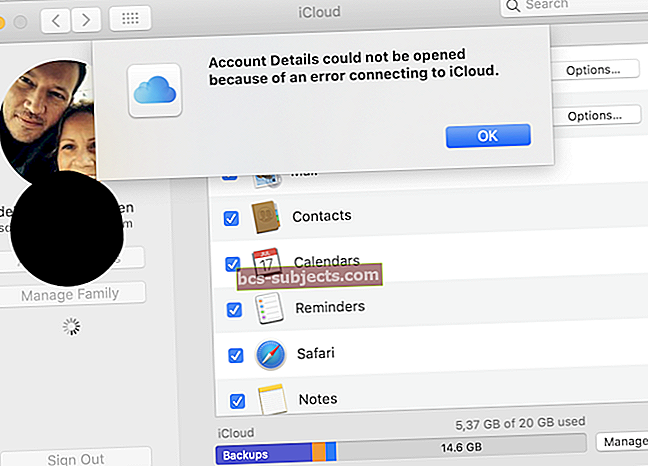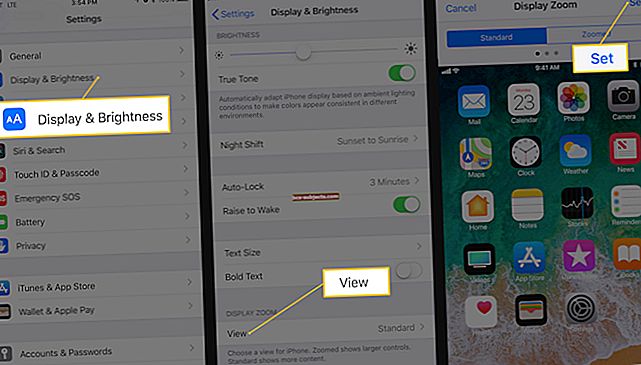„iCloud“ atsarginė kopija yra puiki funkcija, kai ji veikia. Besiūlė, nerūpestinga jūsų duomenų apsauga. Bet ką daryti, jei „iCloud“ atsarginė kopija nebus baigta? Sužinokite žemiau!
„iCloud“ atsarginė kopija leidžia išsaugoti visko, kas yra brangu, kopijas „iOS“ įrenginiuose. Nuotraukos, kontaktai, pranešimai, programos ir dar daugiau. Turėdami atsarginę kopiją, galite būti tikri, kad nieko nebus prarasta, jei jūsų įrenginys bus pavogtas, sugadintas ar patobulintas. Be to, „iCloud“ atsarginės kopijos atnaujinamos automatiškai, kai tik jūsų įrenginys per naktį yra prijungtas prie maitinimo ir „Wi-Fi“. Kaip tai gali būti lengviau?
Tačiau ne visada viskas vyksta taip sklandžiai. Daugelis vartotojų patyrė vieną ar kitą klaidą naudodami „iCloud“ atsargines kopijas. Geriausiu atveju gali prireikti laiko užtrukti ir įsiutinti, kad būtų kitaip. Galbūt esate įspėtas apie „ribotą„ iCloud “saugyklą“, o gal „kai kurie failai buvo nepasiekiami“. Jums netgi gali būti pateiktas kriptinis klaidos pranešimas „Nepavyko užbaigti atsarginės kopijos“.
Nebijokite, mes jus apėmėme. Kad ir kas trukdytų, peržiūrėkite šį trikčių šalinimo vadovą, apimančią viską, ką turite padaryti, kai „iCloud“ atsarginė kopija nebus baigta.
Tvarkykite „iCloud“ saugyklą
Žmonės dažnai nesuvokia, kiek „iCloud“ saugyklos jie šiuo metu naudoja arba kiek jiems iš tikrųjų reikia. Jei jūsų atsarginė kopija nepavyko, nes nepakako „iCloud“ saugyklos vietos, galite tai padaryti keli būdai.
Pirmiausia suraskime įrenginyje ekraną „Tvarkyti saugyklą“, kuris mums parodys, kas naudoja jūsų vietą, ir leis jums atlikti reikiamus pakeitimus.
Ekrano „Tvarkyti saugyklą“ radimas:
- Eikite į Nustatymai> [Jūsų vardas]> „iCloud“
- Čia galite pamatyti „iCloud“ saugyklos apžvalgą
- Palieskite Tvarkyti saugyklą, jei norite gauti daugiau informacijos ir parinkčių
 Dabar galite pamatyti išsamią informaciją apie tai, kas naudojama jūsų „iCloud“ saugykloje. Galite paliesti bet kurią sąraše esančią programą, kad gautumėte daugiau informacijos, o jei tai programa, kurios daugiau neplanuojate naudoti, galite ištrinti duomenis.
Dabar galite pamatyti išsamią informaciją apie tai, kas naudojama jūsų „iCloud“ saugykloje. Galite paliesti bet kurią sąraše esančią programą, kad gautumėte daugiau informacijos, o jei tai programa, kurios daugiau neplanuojate naudoti, galite ištrinti duomenis.
Pažvelkite, kiek liko nemokamos „iCloud“ saugyklos vietos. Bakstelėkite Atsarginės kopijos, tada savo įrenginį, kad pamatytumėte kitą atsarginės kopijos dydį.
Jei jūsų kita atsarginė kopija yra per didelė, galite (apgalvotai!) Pašalinti elementus iš toliau pateikto atsarginių kopijų sąrašo arba Keisti saugyklos planą ekrane „Tvarkyti saugyklą“, kad įsigytumėte daugiau „iCloud“ saugyklos.
Uždarykite programas, atsijunkite ir iš naujo paleiskite įrenginį
Puikus beveik bet kokių problemų šalinimo žingsnis. Kompiuteriai retkarčiais peržengia „laidus“ ir, norėdami juos vėl sutvarkyti, turi gerai ir kruopščiai paleisti iš naujo.
Prieš išjungdami įrenginį, pirmiausia atsijungsime nuo „iCloud“. Tai darydami, galite pašalinti bet kokius „iCloud“ sistemose susiformavusius užtaisus ir padėti švaresnį paleidimą iš naujo.
Kaip atsijungti nuo „iCloud“:
- Eikite į „Nustatymai“> [jūsų vardas]
- Slinkite žemyn ir palieskite „Atsijungti“
- Įveskite „Apple ID“ slaptažodį ir palieskite Išjungti
- Palieskite „Atsijungti“
 Mes dar neatlikome, dabar jums reikia dukart spustelėti pagrindinio puslapio mygtuką arba perbraukti iš apačios ir uždaryti visas fone veikiančias programas.
Mes dar neatlikome, dabar jums reikia dukart spustelėti pagrindinio puslapio mygtuką arba perbraukti iš apačios ir uždaryti visas fone veikiančias programas.
Gerai, esate pasirengę paleisti iš naujo. Prieš vėl įjungdami, išjunkite įrenginį ir leiskite jam sėdėti maždaug minutę. Tai padarę, grįžkite į nustatymus ir prisijunkite.
Patikrinkite, ar nėra „iOS“ naujinių
Jei „iCloud“ atsarginė kopija nebus baigta įsitikinus, kad yra pakankamai vietos ir iš naujo paleidus įrenginį, galite paleisti pasenusią programinę įrangą. Labai retai „iOS“ atsiranda klaidų, kurios trukdo žmonių galimybėms kurti atsargines kopijas. Kai taip atsitinka, „Apple“ paprastai greitai išleidžia atnaujinimą, kuris užtaiso tokią problemą.
Kaip patikrinti „iOS“ naujinimus:
- Eikite į „Settings“> „General“> „Software Update“
- Atlikite visus galimus naujinius
- Iš naujo paleiskite įrenginį ir bandykite dar kartą kurti atsargines kopijas

Patikrinkite „Apple“ sistemos būseną
Eikite į šį puslapį ir įsitikinkite, kad visos lemputės yra žalios. „Apple“ sistemos būsenos puslapyje stebima kiekviena internetinė „Apple“ paslauga ir pranešama klientams apie visas problemas. Jei šalia bet kurios „iCloud“ paslaugos matote raudoną lemputę, tikėtina, kad tai yra priežastis, kodėl „iCloud“ atsarginė kopija nebus baigta.

Deja, šiuo atveju galite padaryti nedaug, išskyrus tai, kad palaukite, kol „Apple“ išspręs problemą, tada pabandykite dar kartą sukurti atsarginę kopiją.
Iš naujo nustatykite „Wi-Fi“ ir tinklo nustatymus
Kaip minėta anksčiau, „iCloud“ atsarginei kopijai reikia „Wi-Fi“ ryšio. Patikrinkite savo maršrutizatorių, kad pamatytumėte, ar jis prijungtas prie interneto, ir būtinai išbandykite tą ryšį įkeldami puslapius internete. Taip pat verta iš naujo paleisti maršrutizatorių, jei jis sulėtino ar užblokavo „iCloud“ atsarginę kopiją.
Galiausiai turėtumėte iš naujo nustatyti tinklo nustatymus savo prietaise ir vėl prisijungti prie „Wi-Fi“ ryšio. Vis dėlto turėtumėte žinoti, kad prarasite visus išsaugotus „Wi-Fi“ ar VPN ryšius, nors tai neturėtų būti nieko, ko negalėtumėte vėl įvesti.
Kaip atkurti tinklo nustatymus:
- Eikite į „Settings“> „General“> „Reset“
- Palieskite Reset Network Settings
- Įveskite savo prietaiso kodą
Būkite pasirengę laukti
Kartais atsarginių kopijų kūrimas užtrunka. Daug laiko. Vartotojai pranešė, kad „iCloud“ atsarginės kopijos kūrimas trunka net 10 valandų! Įsitikinkite, kad jūsų įrenginiui suteikiama pakankamai galimybių paleisti ir baigti atsarginę kopiją be pertraukų interneto ryšyje ar energijos praradimo.
Jei pradėjote atsarginę kopiją, būkite pasirengę laukti, kol ji bus baigta, nesvarbu, kiek tai užtruks. Paprasčiausiai padėkite telefoną ir pabandykite trumpam jį pamiršti.
Kai kurių failų klaida nepasiekiama? Ištrinkite paskutinę atsarginę kopiją
Daugelis vartotojų pažymėjo, kad ištrynus naujausią atsarginę kopiją, buvo galima sukurti naują. Šis pataisymas dažnai siejamas su klaidos pranešimu „Kai kurie failai nebuvo pasiekiami per paskutinę atsarginę kopiją“.
Seną atsarginę kopiją lengva ištrinti, tačiau tai turėtų būti daroma tik atsargiai. Jei niekada negalėsite sukurti naujos atsarginės kopijos, galite prarasti vienintelę turimą atsarginę kopiją. Tai reiškia, kad jei kažkas negerai, prarasite nuotraukas, pranešimus, sveikatos duomenis ir dar daugiau.
Mūsų rekomendacija yra pirmiausia padaryti naują „iTunes“ atsarginę kopiją, kad kas bebūtų, visada turėtumėte dabartinę atsarginę kopiją.
Kaip ištrinti paskutinę atsarginę kopiją:
- Eikite į Nustatymai> [Jūsų vardas]> „iCloud“
- Tvarkyti saugyklą> Atsarginės kopijos> [Jūsų įrenginys]
- Palieskite „Ištrinti atsarginę kopiją“

Pasinaudokite „iTunes“ atsargine kopija
Tai daugiau aplinkkelis, o ne sprendimas, skirtas tiems iš jūsų, kurie šiuo metu neturi laiko sutvarkyti „iCloud“. Nepaisant to, kas vyksta su „iCloud“ atsargine kopija, vis tiek turėtumėte turėti galimybę padaryti atsarginę kopiją „iTunes“. Tokiu būdu viskas jūsų įrenginyje yra saugi ir patikima, jei kas nors nutiks.
Kaip sukurti „iTunes“ atsarginę kopiją:
- Prijunkite savo įrenginį prie kompiuterio, kuriame veikia „iTunes“
- Spustelėkite įrenginio piktogramą ekrano viršuje
- Spustelėkite Dabar sukurti atsarginę kopiją
Susisiekite su „Apple“ palaikymo tarnyba
Mums visiems patinka pataisyti reikalus ir niekas nenori būti įstrigęs palaikymo internete eilėje ar telefonu. Bet jei jau taip toli pasiekėte, taip pat galite pasikalbėti su pačiais gamintojais.
Apsilankykite „Apple“ gavimo palaikymo svetainėje ir pasikalbėkite su vienu iš jų ekspertų, kurie padės gauti atsarginę kopiją. Jie gali su jumis pasikalbėti atlikdami sudėtingas procedūras arba išspręsti bet kokias su jūsų sąskaita susijusias problemas.
Ir pagal mažai tikėtiną scenarijų, kai „Apple“ negali jums padėti, mes turime dar vieną pasiūlymą.
Branduolinė galimybė: atkurkite savo įrenginį
Čia yra dvi parinktys, tačiau prieš pradėdami norite įsitikinti, kad turite abiejų jų kopijas ar „iTunes“ atsarginę kopiją.
Nesvarbu, ar tai darote, įkeldami nuotraukas į trečiųjų šalių saugojimo sistemą, ranka užrašydami adresų knygą, ar sukurdami „iTunes“ atsarginę kopiją. Norėdami padaryti viską iš įrenginio, turite padaryti viską, ką galite.
Kai tai padarysite, atkursime įrenginio gamyklinius nustatymus ir pašalinsime visus ten esančius duomenis.
Kaip atkurti įrenginį:
- Eikite į „Settings“> „General“> „Reset“
- Palieskite „Ištrinti visą turinį ir nustatymus“
- Kai būsite paraginti, įveskite savo įrenginio kodą ir „Apple ID“ slaptažodį
Kai įrenginys bus sėkmingai atkurtas, būsite sutikti pasveikinimo ekranu. Atlikdami veiksmus, kuriuos turite, galite atkurti iš naujausios atsarginės kopijos - naujai sukurtos „iTunes“ ar „iCloud“ atsarginės kopijos - arba nustatyti savo įrenginį kaip naują.
Bet kuri parinktis yra tinkama, tačiau po to, kai atkursite iš esamos atsarginės kopijos, vis tiek negalėsite užbaigti naujos. Tokiu atveju neturite kito pasirinkimo, kaip nustatyti savo įrenginį kaip naują. Pagalvokite apie tai kaip apie galimybę pradėti naują ir švarią būseną be senų programų ir nustatymų, kurie užkemša įrenginį.
 Pasirinkite atkurti įrenginį iš atsarginės kopijos arba nustatyti kaip naują
Pasirinkite atkurti įrenginį iš atsarginės kopijos arba nustatyti kaip naują Na, viskas. Jei atlikus pirmuosius 9 veiksmus jūsų atsarginės kopijos neveikė, paskutinis tikrai išsiaiškins. Praneškite mums, kokia buvo jūsų patirtis naudojant atsargines kopijas. Ar jums patinka nauda? Arba viskas per daug apmaudu, kad būtų verta, kai „iCloud“ atsarginė kopija nebus baigta.